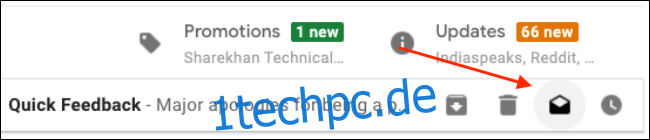Nicht alle E-Mails sind lesenswert. Einige können Sie blockieren, andere nicht. Anstatt zu sehen, wie die Anzahl der ungelesenen E-Mails immer weiter steigt, verwenden Sie diesen Trick, um E-Mails schnell als gelesen zu markieren, ohne sie in Gmail zu öffnen.
So markieren Sie E-Mails in Google Mail im Web als gelesen
Wenn Sie die verwenden Gmail-Website Auf Ihrem Windows- oder Mac-Computer können Sie alle oder einzelne E-Mails als gelesen markieren.
Um eine einzelne E-Mail als gelesen zu markieren, bewegen Sie den Mauszeiger über die E-Mail aus Ihrem Posteingang und wählen Sie dann die Schaltfläche „Umschlag“.
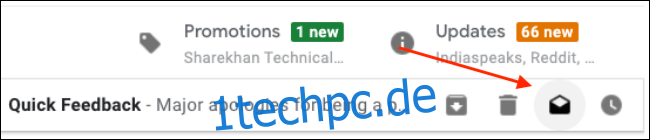
Die E-Mail wird jetzt verblasst angezeigt und die Anzahl der ungelesenen E-Mails verringert sich.
Um mehrere E-Mails als gelesen zu markieren, verwenden Sie das „Auswählen“-Werkzeug am linken Rand der E-Mail-Liste. Klicken Sie bei allen E-Mails, die Sie als gelesen markieren möchten, auf das Symbol „Häkchen“.
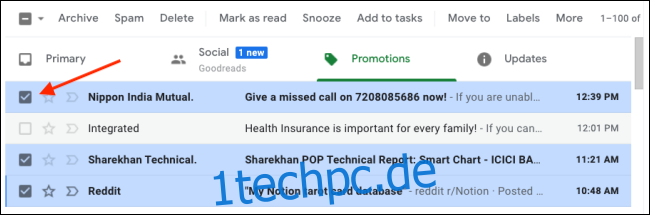
Wenn Sie alle auf dem Bildschirm angezeigten E-Mails als gelesen markieren möchten, klicken Sie auf das Symbol „Häkchen“ in der oberen Symbolleiste. Alle E-Mails auf der aktuellen Seite werden ausgewählt. Verwenden Sie die Option „Alle Konversationen auswählen“, um alle Konversationen im Posteingang oder in der Kategorie auszuwählen.
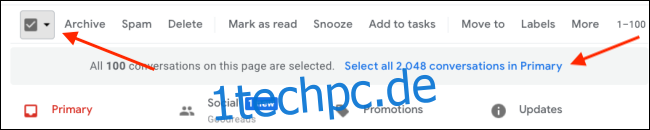
Klicken Sie nach der Auswahl auf die Schaltfläche „Als gelesen markieren“ in der oberen Symbolleiste. Dadurch werden alle ausgewählten E-Mails als gelesen markiert.

Um E-Mails als ungelesen zu markieren, können Sie die E-Mails auswählen und in der Symbolleiste auf die Schaltfläche „Als ungelesen markieren“ klicken.

So markieren Sie E-Mails in Google Mail für iPhone und Android als gelesen
Mit der Google Mail-App können Sie E-Mails unglaublich schnell und einfach als gelesen markieren, direkt in Ihrem Posteingang. Es ist die gleiche Methode für Ihre IPhone, iPad, oder Android Gerät.
Öffnen Sie die Google Mail-App und navigieren Sie zu Ihrem Posteingang. Tippen Sie dann auf das Foto des Absenders einer E-Mail, die Sie als gelesen markieren möchten. Sie können mehrere E-Mails auf die gleiche Weise auswählen.

Nachdem Sie E-Mails ausgewählt haben, tippen Sie auf das „Umschlag“-Symbol in der oberen Symbolleiste.
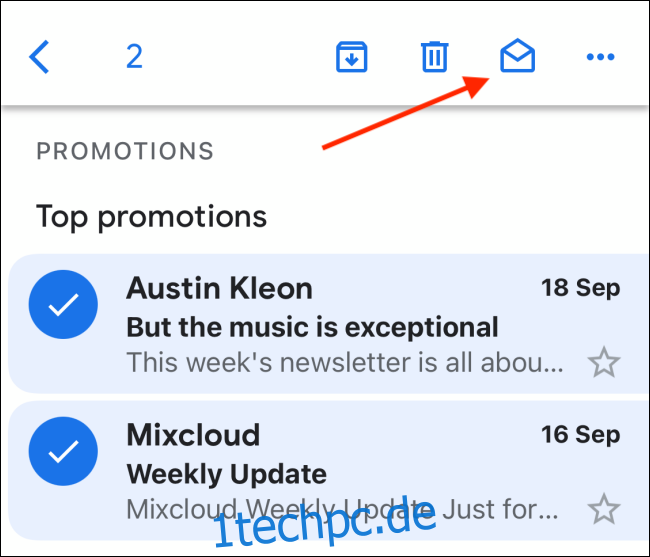
Die E-Mails werden nun als gelesen markiert.
Wenn Sie E-Mails als ungelesen markieren möchten, wählen Sie die E-Mails erneut aus und tippen Sie auf dasselbe „Umschlag“-Symbol.
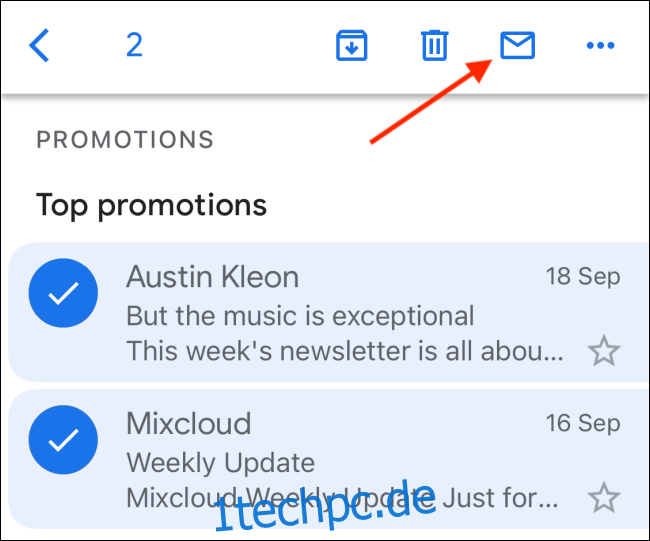
Neu bei Gmail? Erfahren Sie alles, was Sie über Gmail wissen müssen, in unserem vollständigen Gmail-Leitfaden.